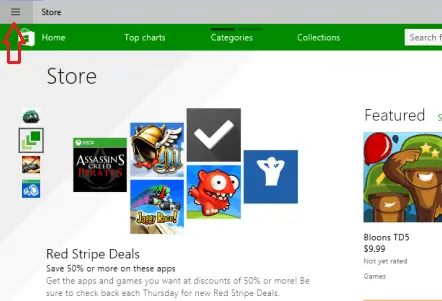Contenido
Inicio ” Windows 10 ” Cómo obtener actualizaciones de aplicaciones para descargar en la tienda en Windows 10
Cómo obtener actualizaciones de aplicaciones para descargar en la tienda de Windows 10
29
RECOMENDADO: Haga clic aquí para corregir errores de Windows y mejorar el rendimiento del PC
¿Alguna vez ha intentado elegir las actualizaciones para descargar e instalar la actualización para una aplicación en particular? Se utiliza para instalar aplicaciones en el equipo con Windows 10 después de la descarga desde la Tienda de Windows. En este post, estamos escribiendo consejos con los pasos para recoger manualmente las actualizaciones de la aplicación para descargar en la tienda en Windows 10.
Cuando recibes unapp de la tienda de Windows 10, te pones en marcha para recibir automáticamente las actualizaciones desatadas para el appp específico. Aparte de esto, las aplicaciones vienen por defecto en su Windows 10 también recibe actualizaciones push muy a menudo. Todas estas ocurrencias levigan los datos y usted sabe cuánto los datos son preciosos para usted. Por lo tanto, en este artículo se elaboran consejos para recoger las actualizaciones de la aplicación para descargar en la tienda en Windows 10 que le ayudará a obtener la actualización de la aplicación en su elección y le ayudará a evitar gastos de datos tanto.
Puede que te guste leer:
Cómo desinstalar una aplicación de gran tamaño desde Windows 10
Cómo obtener actualizaciones de aplicaciones para descargar en la tienda de Windows 10
- Inicie Guardar en su pantalla desde Menú Inicio .
- Haga clic en el icono Menú (tres líneas horizontales) que se ve en la parte superior izquierda de la ventana Guardar .
![]()
>>Elija la opción Settings entre las opciones recibidas.
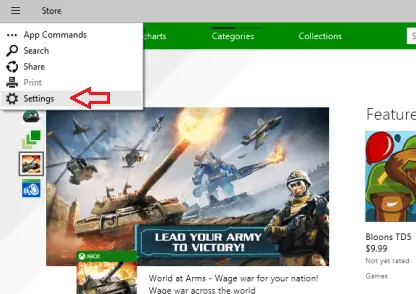
>>El borde derecho de la Tienda le muestra las opciones Settings . Haga clic en la opción Actualizaciones de la aplicación .
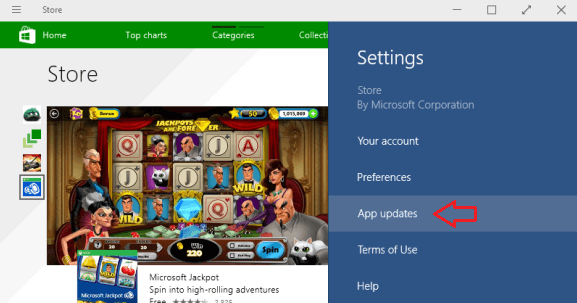
>>Haga clic en el botón Buscar actualizaciones en la siguiente pantalla.
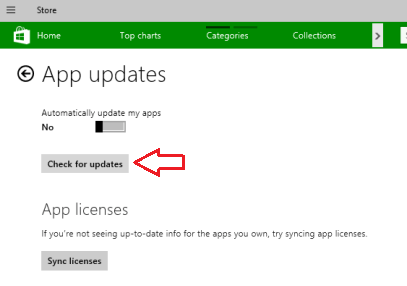
>>Si hay alguna actualización, seleccione las aplicaciones que prefiere actualizar y desmarque las aplicaciones cuya actualización no desea descargar.
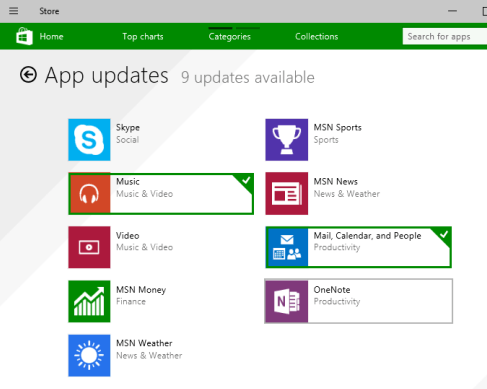
>>Después de seleccionar las aplicaciones, haga clic en el botón Instalar .

>>Las aplicaciones seleccionadas comenzarán a descargar las actualizaciones.
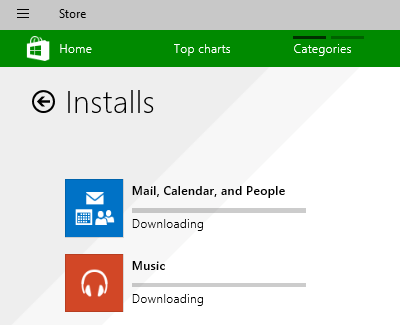
>>Apps instalará las actualizaciones.
Cuando abre la Tienda puede ver las actualizaciones disponibles como Actualizaciones (#) en la parte superior derecha de la Tienda.
Cómo obtener actualizaciones de aplicaciones para descargar en la tienda de Windows 10
- Haga clic en el icono Guardar (Beta) en la barra de tareas para abrirlo.
- Haga clic en Icono de usuario y seleccione la opción Descargas .
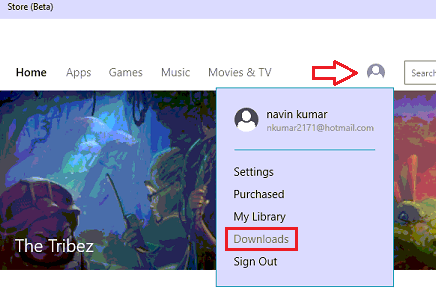
>>Haga clic en el botón Buscar actualizaciones .
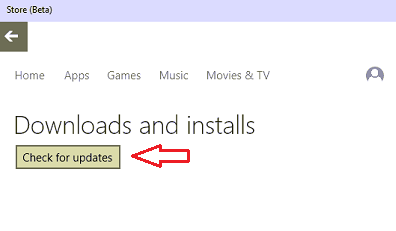
>>Puede ver las actualizaciones existentes. Haga clic en el botón Actualizar todo para descargar las actualizaciones completas de las aplicaciones.
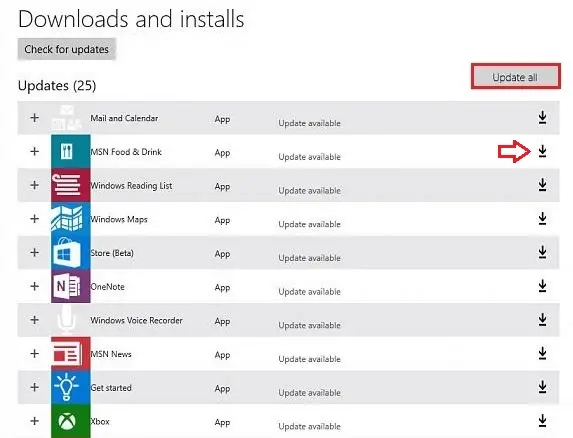
>>Las actualizaciones para las aplicaciones ya están hechas.
RECOMENDADO: Haga clic aquí para corregir errores de Windows